В. П. Дьяконов, А. Н. Черничин Новые информационные технологии Часть Основы и аппаратное обеспечение Под общей редакцией проф. В. П. Дьяконова Смоленск 2003
| Вид материала | Документы |
- Высшее образование новые педагогические и информационные технологии в системе образования, 4841.75kb.
- Перевод с норвежского М. П. Дьяконовой Под редакцией М. А. Дьяконова Предисловие проф., 5465.89kb.
- Литература: Калугина Т. А. Новые информационные технологии в сфере образования: методологические, 14.35kb.
- Юрия Михайловича Лахтина, прочитанной на 3-х Лахтинских чтениях 21 сентября 2003 года, 1244.48kb.
- Под общей редакцией проф. Малого В. П., проф. Кратенко И. С. Харьков 2008, 8344.22kb.
- Информационные технологии и управление в технических системах всех форм обучения Под, 793.84kb.
- Леонид Владимирович Дьяконов указатель, 8647.04kb.
- Международный общественный благотворительный, 2426.77kb.
- 2. технические основы информационных технологий в экономике, 988.43kb.
- Учебник под редакцией, 9200.03kb.
3.4. Накопители на магнитных дисках
3.4.1. Роль магнитной памяти
Оперативная память сразу теряет информацию при выключении питания. Да и не так она велика, чтобы хранить множество программных продуктов, с которыми работает современный ПК с многозадачной операционной системой, и данных для них. Поэтому возникает необходимость во внешней памяти.
Внешняя память реализована в основном на магнитных дисках. Для работы с ними служат дисковые накопители различных типов. Самыми распространенными являются накопители на несъемных жестких дисках и на съемных гибких дисках, а в последнее время и накопители на оптических и других специальных дисках.
3.4.2. Накопители на жестких дисках
Жесткий диск – это кружок из немагнитного материала, на одну или обе поверхности которого нанесен тонкий магнитный слой. Материал диска должен мало деформироваться при изменении температуры и не разрушаться при большой скорости вращения дисков - до 10000 оборотов в минуту.
На диске имеется система неделимых сегментов информации – кластеров, входящих в магнитную дорожку – окружность. Совокупность таких дорожек с одним диаметром окружности на нескольких дисках образует цилиндр. Блок головок записи/считывания может достаточно быстро устанавливаться на нужный цилиндр, а переключением головок можно быстро выбрать нужную дорожку.
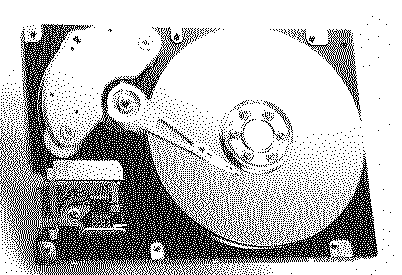 Накопитель (рис. 3.11) может содержать один или несколько скрепленных вместе дисков, постоянно вращающихся с помощью электродвигателя. На специальной стреле или радиально перемещающемся блоке установлены магнитные головки записи/считывания, с помощью которых можно записывать и считывать информацию. Для перемещения блока головок используют соленоиды - электромагниты. Они, как и прочие компоненты накопителя, управляются электроникой накопителя, выполненной на его печатной плате.
Накопитель (рис. 3.11) может содержать один или несколько скрепленных вместе дисков, постоянно вращающихся с помощью электродвигателя. На специальной стреле или радиально перемещающемся блоке установлены магнитные головки записи/считывания, с помощью которых можно записывать и считывать информацию. Для перемещения блока головок используют соленоиды - электромагниты. Они, как и прочие компоненты накопителя, управляются электроникой накопителя, выполненной на его печатной плате.Рис. 3.11. Вид электромеханики накопителя на жестком диске
Благодаря уплотнению воздуха под головкой она не касается диска, а как бы плывет над ним. Чем меньше прослойка воздуха, тем выше плотность записи на магнитных дисках.
В
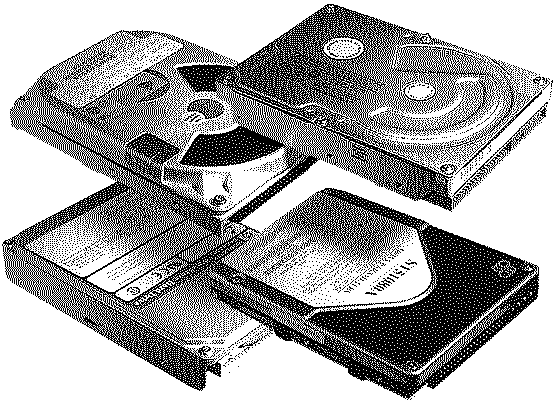 нешне накопитель на жестких дисках выглядит как закрытый прямоугольный корпус (рис. 3.12). С задней стороны его имеются разъемы для подключения интерфейсного кабеля и кабеля электропитания. Иногда есть и переключатели режимов работы накопителя.
нешне накопитель на жестких дисках выглядит как закрытый прямоугольный корпус (рис. 3.12). С задней стороны его имеются разъемы для подключения интерфейсного кабеля и кабеля электропитания. Иногда есть и переключатели режимов работы накопителя. Рис. 3.12. Внешний вид нескольких накопителей на жестких дисках
3.4.3. Параметры накопителей на жестких дисках
Жесткие диски имеют ряд параметров. Прежде всего это форм-фактор - диаметр дисков в дюймах (5,25, 3,5, 2,5, 1,8 и т.д. дюйма). Далее важны число цилиндров (кругов магнитных дорожек) и число головок - общее число головок для всех дисков (на одном диске возможна работа с двумя головками - для двух сторон диска). Количество секторов характеризует число отдельных порций байт, которые размещаются на диске при одном его обороте. Главным параметром является полная емкость диска. В 1995 г. большинство дисков для ПК имели емкость порядка 300-400 Мбайт, сейчас типовая емкость жестких дисков достигла 10 - 20 Гбайт.
Время доступа составляет 8-15 мс. В современных накопителях с собственной кэш-памятью время доступа уменьшено до 0.3 - 0.5 мс, а скорость передачи информации достигает 25-50 Мбайт/с и выше. Накопители могут работать в различных режимах - модах. Так, мода 0 – низкоскоростная. Мода 3 поддерживает программируемый ввод/вывод (PIO) c максимальной скоростью передачи данных до 16 Мбайт/с, а мода 4 даже до 22 Мбайт/с в режиме захвата шины. «Многословные» (multiword) моды 1 и 2 с прямым доступом к памяти (DMA) также используются с высокоскоростными накопителями и обеспечивают максимальные скорости передачи информации соответственно 13.3 и 16.6 Мбайт/с.
3.4.4. Накопители на гибких дисках (встроенные и внешние)
Для обмена файлами между компьютерами и при поставке простых программных продуктов до сих пор широко используются дешевые гибкие магнитные диски. Структура записи информации на них та же, что и на жестких дисках.
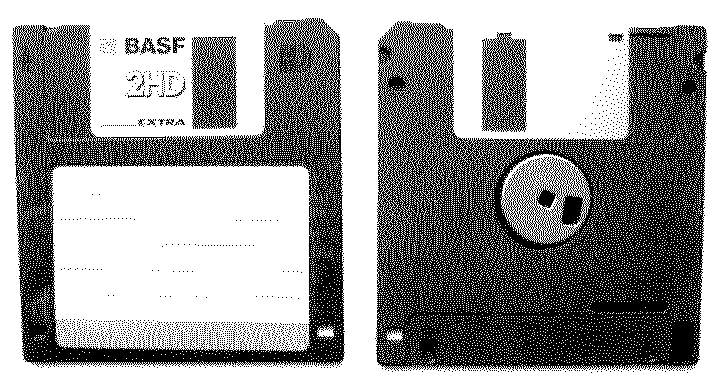 Диски диаметром 5.25 дюйма заключены в конверт, имеют емкость 1.2 Мбайта. Из-за низкой механической прочности и больших размеров такие диски считаются устаревшими. Диски диаметром 3.5 дюйма с типовой емкостью 1.44 Мбайта миниатюрны и заключены в прочный пластмассовый несгибаемый конверт (рис. 3.13). Они хорошо защищены от пыли и удобны в работе.
Диски диаметром 5.25 дюйма заключены в конверт, имеют емкость 1.2 Мбайта. Из-за низкой механической прочности и больших размеров такие диски считаются устаревшими. Диски диаметром 3.5 дюйма с типовой емкостью 1.44 Мбайта миниатюрны и заключены в прочный пластмассовый несгибаемый конверт (рис. 3.13). Они хорошо защищены от пыли и удобны в работе. Рис. 3.13. Внешний вид гибкого диска с диаметром 3.5 дюйма
Диск в защитном конверте вставляется в щель накопителя (рис. 3.14) и фиксируется в нем (это обычно сопровождается характерным щелчком). После использования гибкий диск можно вынуть, нажав кнопку на передней панели накопителя. Диск частично выйдет из щели, и его можно будет вынуть рукой.
Следует помнить, что диск перед использованием должен быть отформатирован. Сейчас диски часто продаются уже отформатированными и годными к работе.
Р
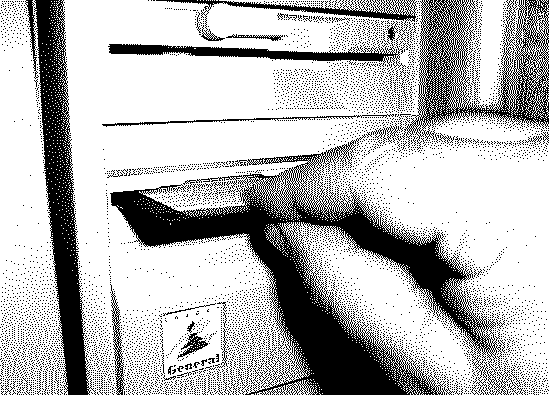 ис.3.14. Установка гибкого диска в накопитель
ис.3.14. Установка гибкого диска в накопитель3.4.5. Файловые системы
Операция форматирования наносит на диски систему магнитных меток. Эта операция реализована в операционных системах ПК. Информация на дисках хранится в виде файлов – наборов данных, имеющих определенную структуру, заголовок и признак конца. Заголовок файлов состоит из имени и расширения, указывающего на тип файла. Они разделяются точкой, например: let.txt – текстовый файл формата ASCII, let.doc – файл текстового редактора Word. Расширения .exe и .doc задаются исполняемым файлам, т. е. программам в машинных кодах, расширения .bas, .pas и т.д. – относятся к файлам языков программирования Бейсик, Паскаль и т.д.
Каждый диск (как жесткий, так и гибкий) имеет системную загрузочную область и специальную таблицу FAT (Files Allocation Table), в которую занесен порядок расположения файлов на диске и указаны названия файлов. Эта таблица - аналог библиотечному каталогу. Таких таблиц даже две – основная и резервная. Если основная таблица оказывается испорченной, она восстанавливается с помощью резервной таблицы.
Файлы на диске хранятся в виде отдельных блоков – кластеров (не путайте с кластерами ЭВМ). Размеры их зависят от типа файловой системы компьютера. Операционные системы MS-DOS и Windows 95 использовали операционную систему FAT16 (или просто FAT), которая отводила на адресацию кластеров 16 двоичных разрядов. Таким образом, число кластеров составляло 216=65536. Максимальный размер кластера составлял 32 Кбайта, а диска – 2 Гбайта.
Кластер задает минимальный объем памяти, отводимой под запись файла. Даже если информация в файле занимает всего несколько байт, кластер будет отведен под нее полностью. По этой причине реальная емкость дисков может оказаться заметно меньше расчетного значения. Уже у дисков с емкостью около 2 Гбайт может теряться до 30% их емкости.
Для устранения этого серьезного недостатка используется разбивка одного диска на несколько логических дисков (разделов). Для этого используются специальные утилиты MS-DOS, и этот процесс подробно описан в старой литературе по компьютерам. Обычно гибкие диски имеют имена A и B, а жесткий диск – C. Если он разбит на разделы, то появятся логические диски с именами D, E и т.д.
Уже во второй редакции Windows 95, а затем и в массовой Windows 98 появилась файловая система FAT32 с 32-разрядной таблицей размещения файлов. В ней 232 кластеров, а максимальный размер кластера 32 Кбайта. Это означает, что емкость жесткого диска может доходить до 2048 Гбайт или до 2 Тбайт. При реально используемой емкости жесткого диска до десятков гигабайт размер кластера уменьшается до 4 Кбайт. Это ведет к существенному уменьшению потерь дисковой памяти.
Иногда при записи даже небольшого файла Windows сообщает, что емкость диска исчерпана. Это часто связано с хранением так называемых временных файлов, которые создает как сама операционная система, так и некоторые прикладные программы. Одним из источников больших по размеру временных файлов является так называемая виртуальная память, широко используемая в операционных системах класса Windows.
По этим причинам в последнее время даже при использовании дисков с емкостью 5-40 Гбайт разбивка их на логические разделы часто не практикуется. Да и зачем она? Вы можете создавать на диске сколько хотите папок со своими именами и пользоваться ими для хранения своих файлов. Предоставьте Windows делать то, что она умеет – рационально распределять дисковое пространство.
Файлы, записанные на диск, могут занимать множество кластеров, причем они могут располагаться в самых разных местах диска. Ясно, что разрывный характер файла замедляет его считывание. Поэтому созданы специальные программы - дефрагментаторы, которые объединяют кластеры в одну цепочку и ускоряют считывание информации.
С кластерами связана еще одна проблема - они могут оказаться дефектными, например, из-за сбоя программы или отключения электропитания в момент, когда файл не успел полностью записаться на диск. Наконец, случается, что один и тот же кластер захватывается двумя файлами, что чревато потерей информации при модификации или стирании одного из файлов. Есть специальные программы, которые убирают дефектные кластеры и ликвидируют их сцепление.
Наконец, нельзя не упомянуть реестр файлов (registry), входящий в операционные системы класса Windows. Реестр – это специальным образом организованный каталог всех средств ПК – аппаратных и программных. Установка или удаление любого устройства или программного средства фиксируется в реестре. Реестр, как и файловая таблица, дублируется и восстанавливается при случайной порче. Существует специальная программная утилита – редактор реестра. Ее применение рекомендуется только опытным пользователям.
3.4.6. Интерфейсы дисковых накопителей
Для подключения накопителей используются дисковые интерфейсы - совокупность аппаратных и программных средств, обеспечивающих общение накопителей с прочими узлами ПК и пользователем. В ПК умеренной стоимости используются следующие типы интерфейсов:
- IDE (Integrated Drive Electronics) – устаревший интерфейс жестких дисков фирмы Western Digital с последовательной (бит за битом) передачей данных, позволяющий подключать 2 жестких диска с емкостью до 528 Мбайт каждый.
- ESDI (Enhanced Small Device System) - улучшенный интерфейс для малых систем.
- ATA (AT Attrachment) - 16-разрядный интерфейс IDE для ПК класса AT, предложенный фирмами CDC, Compaq, Western Digital и др.
- Fast ATA - современный быстрый интерфейс, поддерживающий логический блочный доступ (Logical Block Address - LBA) без ограничения в 528 Мбайт. Предложен фирмой Seagate.
- EIDE (Enhanced IDE) – как и Fast ATA поддерживает до 4 устройств с емкостью более 528 Мбайт, моды 0 – 4 и режим LBA. Предложен фирмой Western Gigital. Самый распространенный интерфейс современных домашних и офисных ПК.
Профессиональные интерфейсы SCSI, SCSI-2 и SCSI-3 применяются в относительно дорогих и мощных ПК, таких, как серверы локальных сетей. Мы их не рассматриваем.
3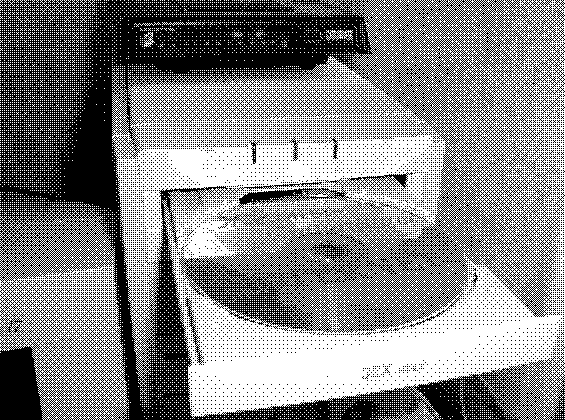 .5. Накопители на оптических (лазерных) дисках
.5. Накопители на оптических (лазерных) дисках
3.5.1. Звуковые компакт - диски CD и их проигрыватели
Появлению компьютерных лазерных дисков CD-ROM предшествовала разработка звуковых компакт-дисков (Audio-CD) с лазерным считыванием информации. Это кружок из прозрачной прочной пластмассы (поликарбоната) с диаметром 8 или чаще 12 см и толщиной 1,2 мм. Информационный слой диска расположен на внешней стороне - она находится сверху при установке диска на поддон проигрывателя (рис. 3.15).
Рис. 3.15. Оптический компакт-диск в лотке CD-ROM-драйва
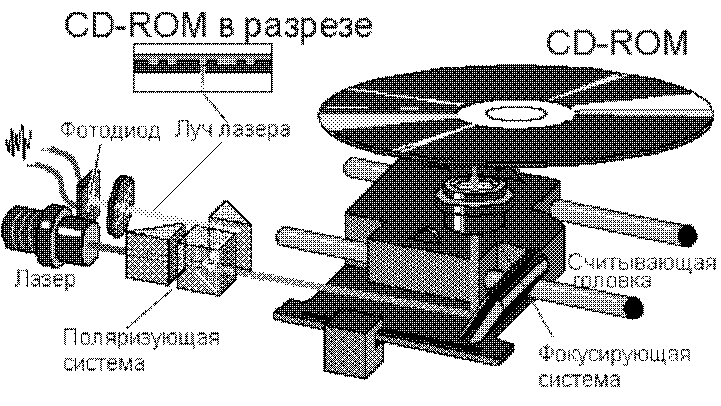 Диск получается штамповкой с помощью специально изготовленной металлической матрицы. Информация хранится в виде углублений - питов на внешней поверхности диска сверху (рис. 3.16). Она покрыта тончайшим слоем метала для отражения света и слоем защитного лака с надписью или рисунком – титулом диска.
Диск получается штамповкой с помощью специально изготовленной металлической матрицы. Информация хранится в виде углублений - питов на внешней поверхности диска сверху (рис. 3.16). Она покрыта тончайшим слоем метала для отражения света и слоем защитного лака с надписью или рисунком – титулом диска. Рис. 3.16. Устройство диска CD-ROM и CD-ROM -драйва
В считывателе компакт-дисков информация считывается лазерным лучом, который создает полупроводниковый лазер. Диаметр пятна на нерабочей поверхности диска составляет около 1 мм, поэтому пылинки, частички грязи и даже мелкие царапины не сказываются на считывании. Оно осуществляется специальной считывающей головкой с линзой и электронной системой слежения.
Отражательные способности питов и промежутков между ними сильно различны, поэтому лазерный луч модулируется по интенсивности. Часть его через поляризационную систему отводится на фотодиод, который преобразует модулированный световой луч в электрические сигналы, усиливаемые усилителем. При считывании лазерный луч фокусируется в пятно размером около 1 мкм.
Длина питов от 0,8 до 3,2 мкм, а ширина - 0,4 мкм. Питы имеет глубину 0,12 мкм. Питы расположены по спирали - дорожке с шагом 1,6 мкм. На одном дюйме расположено 16000 витков спирали. Объем информации на диске достигает 1 Гбайта. Этого вполне достаточно для хранения высококачественной стереофонической (двухканальной) записи в течение 90 минут и ее многократного воспроизведения без каких либо потерь качества.
3.5.2. CD-ROM-драйвы
На основе звуковых дисков вскоре были созданы лазерные компакт-диски CD-ROM, допускающие только считывание информации. Емкость CD-ROM до 800 Мбайт. На диск можно поместить энциклопедии и справочники, по объему эквивалентные десяткам томов книг.
Первые CD-ROM-драйвы с конструкцией, показанной на рис. 3.16, имели скорость считывания в 150 Кбайт/c. Затем ее стали задавать кратной этой скорости. Так что драйвы с двойной скоростью имеют скорость считывания 2 150 = 300 Кбайт/c, драйвы с учетверенной скоростью 600 Кбайт/c и т.д. В ноутбуках применяются в основном CD-ROM-драйвы с кратностью скорости 24, тогда как в настольных ПК она обычно достигает 48-50 и даже выше.
Важным параметром является также среднее время доступа (поиска первого нужного сектора). Обычно оно порядка 0.2-0.4 с, а в новых драйвах с повышенной скоростью считывания и с дополнительным буфером кэш-памяти драйва оно существенно ниже. Емкость буфера обычно лежит в пределах от 32 до 256 Кбайтов.
3.5.3. Оптические видеодиски Video-CD и MP4
Для воспроизведения видеофильмов и компьютерных игр в последнее время были созданы усовершенствованные видеосредства – прежде всего видеоадаптеры и оптические диски. В них использованы средства стандарта MPEG, предложенного авторитетной группой экспертов в области движущихся изображений (Motion Picture Expert Group или сокращенно MPEG).
Изучение смежных телевизионных кадров реальных изображений показало, что на них меняются только небольшие фрагменты изображений, а в остальном эти кадры похожи друг на друга как две капли воды. Отсюда и появилась идея использовать для передачи кадров редкие опорные кадры, сжатые по методу JPEG (популярный стандарт сжатия отдельных рисунков), а в большую часть времени передавать только изменения в кадрах.
Было предложено два варианта метода. Первый MPEG-1 при воспроизведении дает качество изображения, характерное для аналоговых видеомагнитофонов стандарта VHS и обычных портативных видеокамер. При этом возможна программная декомпрессия изображений. Другой стандарт MPEG-2 ориентирован на получение студийного качества изображения с аппаратной декомпрессией.
Попутно была решена проблема эффективного сжатия звуковых сигналов – были созданы диски формата MP3, вмещающие полтора-два десятка альбомов музыкальных произведений. Первое время покупатели аудиодисков и CD-ROM даже не поняли, что в продаже появился новый тип оптических дисков - Video-CD. Просто на прилавках магазинов рядом с CD-ROM стали появляться диски с названиями популярных фильмов и видеоклипов популярных поп-звезд. Время воспроизведения у таких дисков невелико – до 74 минут.
Особое значение в последние годы приобрели компакт-диски нового поколения – формата MP4. Он позволяет довести время воспроизведения видеофильмов с высококачественным звуковым сопровождением до примерно 3 часов. При этом обеспечивается качество воспроизведения, вплотную приближающееся к качеству дисков DVD, но при намного меньшей стоимости дисков (у нас 2-3 $).
3.5.4. Записывающие и перезаписывающие CD-RW - драйвы
В настоящее время созданы различные драйвы как с однократной записью, так и многократной – CD-RW. На рис. 3.17 показан внешний CD-RW-драйв корпорации Hewlett Packard, разработанный для ноутбуков. Он выполнен в изящном корпусе, напоминающем корпуса миниатюрных проигрывателей звуковых CD и имеющем откидывающуюся верхнюю крышку. Под ней виден механизм привода оптического диска и объектив лазерной головки.
Р
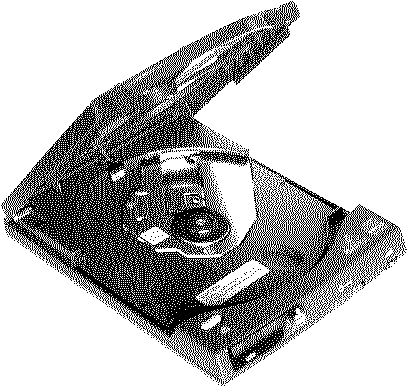 ис. 3.17. Внешний CD-RW-драйв корпорации Hewlett Packard
ис. 3.17. Внешний CD-RW-драйв корпорации Hewlett PackardЭтот драйв подключается к ноутбуку через PC-карту с разъемом с помощью специального шнура. Это делает CD-RW-драйв пригодным для подключения к любому ноутбуку, даже с отсутствующим или занятым разъемом USB. Такие драйвы выпускаются и для настольных ПК. По внешнему виду они почти не отличаются от обычных CD-ROM-драйвов. Но требуют специального программного обеспечения для осуществления записи.
3.5.5. DVD-драйвы
Теперь поговорим о новинке видеотехнологий – цифровых универсальных дисках DVD (Digital Versatile Disc). Для чтения этих новых дисков, внешне таких же, как CD-ROM, применяются полупроводниковые лазеры с меньшей длиной волны - 0,635-0,65 мкм. За счет этого удалось уменьшить диаметр сфокусированного луча до 0,5 мкм и обеспечить уверенное считывание информации с сузившихся информационных дорожек с повышенной плотностью питов. Все это позволило увеличить объем записанной информации даже на однослойном диске до 4,7 Гбайт.
Укорочение длины волны лазера привело к тому, что для фокусировки потребовалось уменьшение вдвое толщины основы диска - до 0,6 мм. Однако такой диск оказался слишком тонким и ломким. Поэтому пришлось сверху основного диска «приклеить» еще один пустой диск. Так появились первые однослойные DVD-диски.
Конструкторы довольно быстро догадались, что второй диск можно сделать также с питами. При этом оба диска склеивались теми сторонами, на которых расположены питы. Так появились двухслойные диски с емкостью до 8,5 Гбайта. Для перехода от одного слоя к другому надо просто сместить лазерную головку примерно на 40 мкм именно настолько отстоят друг от друга поверхности с питами у двух информационных слоев.
Затем эта идея была развита дальше - появились диски с двумя информационными слоями на одной поверхности и даже с четырьмя на сдвоенных дисках. В последнем случае приходится использовать две лазерные головки, направляющие лучи на обе стороны диска. Емкость такого диска возрастает до 17 Гбайт.
Дисководы DVD стоят заметно дороже CD-ROM-драйвов. Современные дисководы DVD поддерживают воспроизведение звуковых, видео- и программных файлов большинства ранее известных форматов. Здесь уместно отметить, что DVD-драйвы выпускаются с разными настройками на разные зоны. Например, зона 1 - это США и Канада, зона 4 - Россия и страны СНГ, 6 – все зоны. Сейчас наиболее удобны мультизонные DVD. Выпуск таких дешевых дисков освоен в России, хотя и не всегда на законных основаниях.
3.6. Мультимедиа-оснащение ПК
3.6.1. Видеосистема и видеоадаптер ПК
Для высококачественного представления информации служит видеосистема ПК. Она представлена видеоадаптером внутри системного блока и внешним дисплеем (устройством отображения). Некоторые видеоадаптеры по сложности не уступают материнской плате ПК. В них используется графический процессор с десятками миллионов транзисторов. Такие видеокарты оснащены одним и даже двумя вентиляторами для охлаждения. Профессиональные видеокарты стоят намного дороже самого компьютера.
Назначение видеоадаптера заключается в преобразовании цифровых сигналов компьютера в аналоговые видеосигналы (чаще всего RGB), с которыми работает дисплей компьютера. На дисплей они подаются с помощью VGA-разъема. Видеоадаптер в виде платы расширения вставляется в слот-расширения или в слот видеопорта AGP. Нередко видеоадаптер интегрирован с системной платой ПК.
Изображение на экране дисплея состоит из отдельных точек (точнее маленьких квадратиков), называемых пикселями. Чем больше пикселей на экране, тем выше качество изображения. Каждый пиксель характеризуется своими координатами по горизонтали и вертикали и атрибутами, задающими его цвет или иные особые свойства, например, возможность мигания. Совокупность пикселей изображения образует кадр изображения, а смена кадров с достаточно высокой частотой создает то изображение, которое мы наблюдаем на экране дисплея.
За годы развития ПК был разработан ряд видеоадаптеров:
MDA – монохромный видеоадаптер для текстового режима;
CGA – цветной видеоадаптер для текстового и графического режимов;
MGA – монохромный графический адаптер (Hercules);
EGA – улучшенный графический адаптер;
VGA – цветной видеоадаптер (видеографическая матрица);
SVGA – супер-VGA цветной графический видеоадаптер;
XGA – расширенная по возможностям видеографическая матрица.
Эти видеоадаптеры, за исключением SVGA и XGA, сейчас уже не выпускаются. Но их режимы работы поддерживаются новыми видеоадаптерами. Они могут работать в текстовом и графическом режимах как низкого, так и высокого разрешений.
Видеоадаптеры характеризуются рядом основных параметров:
- емкость видео-ОЗУ (кадрового буфера);
- разрядность видеоадаптера,
- разрешающая способность в пикселях по горизонтали и вертикали,
- режимы работы (текстовый, графический),
- максимальное число цветов для заданного разрешения,
- максимальные частоты строчной и кадровой развертки,
- возможность программной загрузки знакогенератора.
Ниже приводятся данные об указанных типах видеоадаптеров:
Тип Разрешение Режимы Число Загрузка
в пикселях работы цветов шрифтов
MGA 720348 Текстовый 2 Нет
CGA 640200 Текстовый 16 Нет
320200 Графический 4 Нет
640200 Графический 2 Нет
MGA 720348 Смешанный 2 Есть
EGA 640350 Смешанный 16 Есть
VGA 640480 Смешанный 16 Есть
320200 Смешанный 256 Есть
SVGA 640480 Смешанный 256 и выше Есть
XGA 1024768 Смешанный 256 и выше Есть
Современные видеоадаптеры могут иметь число цветов до 16.7 миллионов (True Color) и даже выше. Важными параметрами являются также диапазон частот кадровой развертки (обычно от 45 до 75-150 Гц) и диапазон частот строчной развертки (от 30 до 80 кГц). Высокие (выше 100 Гц) частоты кадровой развертки полностью устраняют мерцание изображения.
Заметное повышение скорости обмена информацией между процессором ПК и видеоадаптером достигается применением рассмотренных ранее локальных шин с повышенной скоростью передачи информации. В настоящее время это шина порта AGP.
3.6.2. Видеоадаптеры с кадровым буфером
Одним из эффективных решений повышения быстродействия видеоадаптеров стало оснащение их быстрым двухпортовым видео-ОЗУ – кадровым буфером. Такое ОЗУ со специальной организацией одновременно обеспечивает прием видеоинформации от ПК и передачу ее цифро-аналоговому преобразователю (ЦАП или RAMDAC) видеоадаптера, который преобразует цифровую информацию в аналоговый видеосигнал, управляющий интенсивностью электронных лучей ЭЛТ.
Хорошо известно, что содержание видеобуфера от кадра к кадру обычно меняется незначительно. Следовательно, совершенствуя структуру кадрового буфера и вводя специальные приемы обработки больших блоков информации, хранимой в буфере, можно избежать необходимости на каждом кадре передавать всю информацию из ПК в видеоадаптер и лишь перераспределять большую часть информации между ячейками специального буфера. На этом основана работа нового поколения видеоадаптеров с интеллектуальным видеобуфером.
3.6.3. Видеоадаптеры с 2-D - ускорителем и графическим процессором
Графические изображения часто состоят от отдельных отрезков прямых, дуг, окружностей, точек и т.д. В некоторые видеоадаптеры были введены специальные акселераторы (ускорители) и графические процессоры для ускорения подобных построений.
Например, если строится окружность обычным способом, то нужно рассчитать координаты сотен ее точек, что сильно загружает центральный процессор. Но в адаптере с 2D графическим процессором от центрального процессора поступает небольшой пакет данных, указывающих координаты центра окружности и ее радиус. Расчет по ним координат всех точек осуществляет уже графический процессор – а основной при этом занят другими вычислениями. Это резко уменьшает время графических построений.
Акселератор отличается от сопроцессора тем, что не программируется и все программы построений находятся в специальном ОЗУ. Акселераторы обычно эффективно работают с определенными классами программ – например, с мощным пакетом AutoCAD для машиностроительных чертежей.
3.6.4. Видеоадаптеры с аппаратной декомпрессией изображений
Повышение качества и размеров изображения потребовало разработки новых, более совершенных алгоритмов компрессии и декомпрессии изображений. Для этого была создана специальная группа экспертов по подвижным изображениям - Motion Picture Experts Group. Она создала один из наиболее совершенных стандартов - MPEG. Он имеет две реализации: MPEG1 для аппаратной декомпрессии и MPEG2 для декомпрессии программными средствами (пригоден для ПК Pentium 90 и выше). Для компрессии/декомпрессии звуковых сигналов используется стандарт MP3, а для видеофильмов – MP4.
Для поддержки этих форматов изображений в видеоадаптеры была введена быстрая аппаратная декомпрессия сжатых изображений. Ныне она реализована в большинстве видеокарт современных ПК, в том числе и в ноутбуках.
3.6.5. Видеоадаптеры с ускорителями 3D-графики
Наиболее совершенные видеоадаптеры поддерживают быстрое построение трехмерных объектов – 3D-графики. Для этого в них применяются 3D-процессоры. Иногда их именуют Doom-процессорами по имени популярной игры с трехмерной графикой. Такими процессорами поддерживается и технология создания и быстрого перемещения спрайтов - подвижных объектов, составленных из ряда слоев - полупрозрачных и прозрачных. Спрайты давно используются в играх для создания быстро перемещаемых по экрану сложных объектов с изменяющейся формой и видом (например, человечков, облаков, машин, самолетов, ракет и т.д.).
Построение 3D-объектов обычно ведется в две стадии. Во время первой – геометрической обработки изображения - оно разбивается на треугольники или реже на многоугольники, координаты углов которых пересчитываются при необходимости построения 3D-объектов в динамике их перемещения по экрану дисплея.
Вторая стадия заключается в закраске многоугольников с учетом различных световых эффектов отражения и рассеивания света от внешнего источника света, освещающего объект, наложении текстуры, в раскраске по алгоритму Гуро и т.д. Число таких эффектов доходит до многих десятков, и их математический расчет весьма сложен. Его невозможно возложить на процессор, даже с учетом наличия в нем математического сопроцессора. Поэтому этот этап построения динамических 3D объектов, называемый рендерингом, возлагается на ускоритель трехмерной графики или 3D-процессор.
3.6.6. Поддержка библиотек 3D-графики
Для реализации полноценной графики важное значение имеет применение специальных библиотек трехмерной графики, именуемых также интерфейсами программных приложений – API (Application Programming Interface).
Библиотека Direct 3D фирмы Microfoft является частью комплекса DirectX графических утилит, ускоряющих графику за счет осуществления прямого доступа к памяти. Этот API получил самое широкое распространение для создания игр, используемых в среде Windows 95/98, а затем и в последующих версиях операционных систем класса Windows. Ныне в операционной системе Windows XP используется уже восьмая версия Direct X.
Open GL – это API знаменитой фирмы Silicon Graphics, Inc., которая прославилась созданием самых мощных графических рабочих станций для профессионального применения. Open GL рассчитан на самые различные компьютерные платформы и характеризуется рядом несомненных достоинств: стабильностью, переносимостью, масштабируемостью и удобством программирования.
Для использования возможностей Open GL нужны соответствующие аппаратные и программные средства. К аппаратным средствам относятся видеоадаптеры с поддержкой OpenGL. Программные средства представлены драйверами и так называемым портом (файл opengl32.dll в операционных системах Windows 95/98). Ныне стандарт Open GL реализован в большом числе видеоадаптеров для современных ПК.
QuickTime 3D – это разработка фирмы Apple, применяемая в ее компьютерах. Есть ее реализации и на платформе PC-компьютеров. QuickTime 3D поддерживает виртуальную реальность, потоковое видео в сети Интернета и позволяет создавать более 150 видеоэффектов. Однако в части поддержки игр это средство заметно уступает Direct 3D и Open GL.
3.6.7. Аудио-оснащение ПК
Д
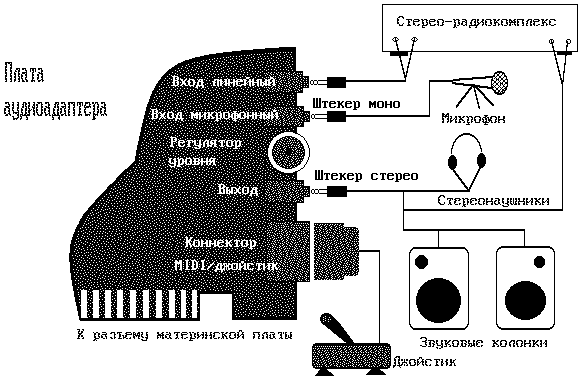 ля полноценного превращения ПК в мультимедийный компьютер, помимо видеосистемы, ПК должен быть оснащен аудиосистемой. Уже первые типы ПК имели встроенный динамик, в основном создающий системные сигналы – гудки. Полноценное оснащение ПК звуковыми возможностями стало возможным после создания компанией Cteative Labs изделия Sound Blaster (Орудие звука). Это был первый аудиоадаптер в виде карты расширения, вставляемой в слот ПК (рис. 3.18).
ля полноценного превращения ПК в мультимедийный компьютер, помимо видеосистемы, ПК должен быть оснащен аудиосистемой. Уже первые типы ПК имели встроенный динамик, в основном создающий системные сигналы – гудки. Полноценное оснащение ПК звуковыми возможностями стало возможным после создания компанией Cteative Labs изделия Sound Blaster (Орудие звука). Это был первый аудиоадаптер в виде карты расширения, вставляемой в слот ПК (рис. 3.18).Рис. 3.18. Аудиоадаптер и его подключение к аудиоустройствам
Аудиоадап-тер по существу состоит из двух частей – цифрового магнитофона и электронного синтезатора звуков. Сигналы звука (от микрофона или линии) усиливаются и смешиваются (микшируются), подаются на АЦП и превращаются в цифровые сигналы. Они записываются в память ПК. Цифровые сигналы с памяти поступают на ЦАП, превращаются в аналоговые сигналы, усиливаются и поступают на акустические системы – головные телефоны или акустические колонки.
Разумеется, что для записи и воспроизведения стереофонических звуков тракт цифрового магнитофона должен быть двухканальным. А в более «крутых» современных аудиоадаптерах применена даже шестиканальная система (5+1), типичная для широкоэкранных кинотеатров и домашних видеотеатров. В этом случае источником звуковых сигналов служат оптические диски формата MP4 или DVD.
Синтезатор музыкальных звуков имеет интерфейс музыкальных инструментов MIDI. Он позволяет подключать к аудиоадаптеру клавиатуру музыкальных инструментов, напоминающую клавиатуру рояля или пианино. Это превращает ПК в полноценный электромузыкальный инструмент. Массу MIDI-файлов с записями музыкальных произведений можно найти на компакт-дисках CD-ROM и в Интернете.
Синтезаторы могут быть двух типов – с частотной модуляцией FM и с волновым синтезом – Wave Table. Последние более совершенны и дают более высокое качество синтезированных звуков. По существу, они представляют собой наборы реальных звуков в цифровой форме, из которых под действием команд формируются сложные звуковые сигналы, даже такие, как отдельные слова и фразы, хлопки в ладоши, свистки и т.д.
Современное аудио-оснащение ПК позволят получить высокое качество звука, но при условии применения достаточно дорогих аудиокарт и мощных и больших внешних акустических систем с усилителями. Хороший звук дают современные стереофонические головные телефоны. А вот встроенные динамики мобильных компьютеров – ноутбуков, а также всевозможные миниатюрные дешевые колонки, высокого качества звука, увы, не дают.
3.7. Типовые внешние устройства ввода/вывода
3.7.1. Клавиатура
К
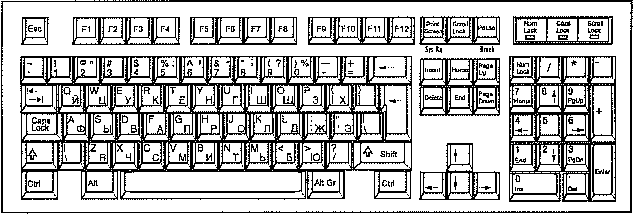
лавиатура (рис. 3.19) является основным и нередко первичным устройством ввода информации в компьютер. Она представляет собой некоторое число клавиш, каждая из которых имеет замыкаемые при нажатии пленочные контакты. С помощью эластичной прокладки имитируется «щелчок» клавиш. Число клавиш обычно составляет 101 или 102, у клавиатуры ноутбуков их меньше.
Рис. 3.19. Стандартная клавиатура компьютера
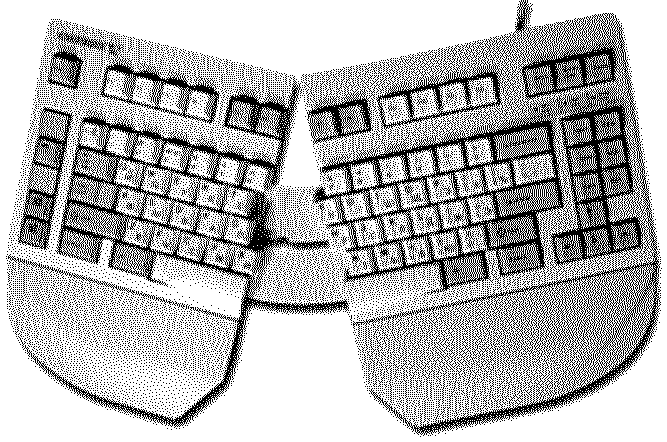 Основная группа клавиш очень напоминает клавиатуру пишущих машинок, так что виртуозы печати на них легко освоят и клавиатуру компьютеров. Появились специальные эргономичные клавиатуры, например показанная на рис. 3.20 клавиатура с разными блоками клавиш под каждую руку. Они меньше утомляют кисти рук и пальцы, снижая возможности их заболевания.
Основная группа клавиш очень напоминает клавиатуру пишущих машинок, так что виртуозы печати на них легко освоят и клавиатуру компьютеров. Появились специальные эргономичные клавиатуры, например показанная на рис. 3.20 клавиатура с разными блоками клавиш под каждую руку. Они меньше утомляют кисти рук и пальцы, снижая возможности их заболевания.Рис. 3.20. Эргономичная клавиатура
Компьютер периодически, примерно 50 раз в секунду, опрашивает клавиатуру. При этом при нажатии той или иной клавиши клавиатура передает в центральный процессор уникальный код соответствующей клавиши. Для выработки этого кода и предотвращения «дребезга» клавиш из-за плохих контактов, служит специальный клавиатурный микропроцессор и контролер клавиатуры. Программно клавиатура обслуживается специальным драйвером клавиатуры.
3.7.2. Графический манипулятор – мышь
Работа с современным компьютером стала просто немыслимой без применения графического манипулятора того или иного типа. Это второе по значимости устройство ввода и управления компьютером после клавиатуры. Отчасти это связано с повсеместным применением в современных программах графических меню и иных средств графического интерфейса, например кнопок, полос прокрутки, выпадающих списков, линейчатых регуляторов и т.д.
Применяются следующие типы графических манипуляторов:
мышь – общеизвестный обычно внешний графический манипулятор;
трэкбол – как бы перевернутая мышь;
тоучпад – графический манипулятор на основе сенсорной панели;
мини-джойстик, или трэкпоинт – манипулятор в виде миниатюрной рукоятки с кнопками пуска;
световой карандаш – манипулятор в форме карандаша;
сенсорный дисплей – манипулятор в виде сенсорной панели и пассивного «пера» - палочки.
Мышь – самый распространенный графический манипулятор. Он используется как внешнее устройство, подключаемое к ноутбуку через последовательный порт RS-232, порт PS/2 или USB. Механическая мышь (рис. 3.21) имеет обрезиненный шарик, который катается по поверхности стола (лучше по поверхности специального коврика) и вращает два валика, угол поворота которых преобразуется в коды, поступающие в компьютер. Мышь имеет также 1-3 управляющие кнопки.
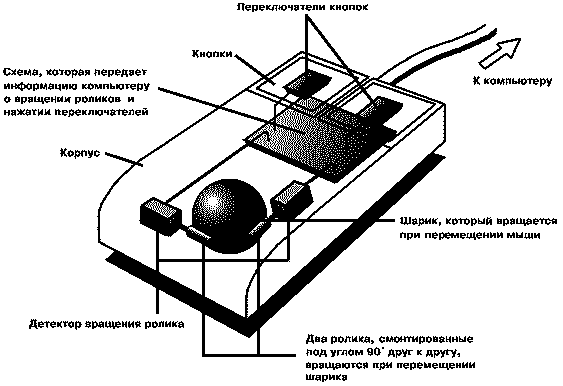
Рис. 3.21. Устройство механической мыши
Существуют и оптические мыши, у которых обрезиненный шарик отсутствует, а перемещения фиксирует фотодиод. Оптическая мышь очень практична, поскольку не требует чистки и механической настройки. Мыши могут быть однокнопочные (в ПК фирмы Apple), двух- и трехкнопочные, а также мыши с колесиком для плавной прокрутки документов. Уже появились и беспроводные мыши, соединяемые с ПК каналом радио- или инфракрасной световой связи. Мыши обслуживаются своим драйвером.
3.7.3. Сканеры
Неоценимую пользу в подготовке графических файлов может принести сканер – устройство ввода, сканирующее по строкам любой рисунок или текст и передающее информацию о нем в персональный компьютер. Большинство настольных планшетных сканеров выглядят просто как прямоугольный ящик с крышкой. Под нее на стекло кладется сканируемые тексты или рисунки (вниз сканируемой поверхностью). Крышка закрывается и начинается процесс сканирования. Крышка сканера часто делается съемной для сканирования страниц толстых книг. У некоторых сканеров предусмотрена возможность сканирования слайдов.
Для работы со сканерами нужно проинсталлировать их драйверы и использовать программы, имеющие возможности для такой работы. Обычно они поставляются в комплекте со сканерами. Но есть много программ, например PhotoShop, PhotoPaint и др., которые обеспечивают многофункциональную работу со сканерами. Стандартным считается набор драйверов с названием TWAIN.
Отсканированное изображение записывается в виде файлов с обычными графическими форматами TIF, PCX, JPEG и др. Довольно часто сканеры используются для сканирования текстов и преобразования их в текстовые файлы. Для этого используется программа Fine Reader и другие подобные программы.
3.7.4. Дисплеи ПК на электронно-лучевой трубке
Д
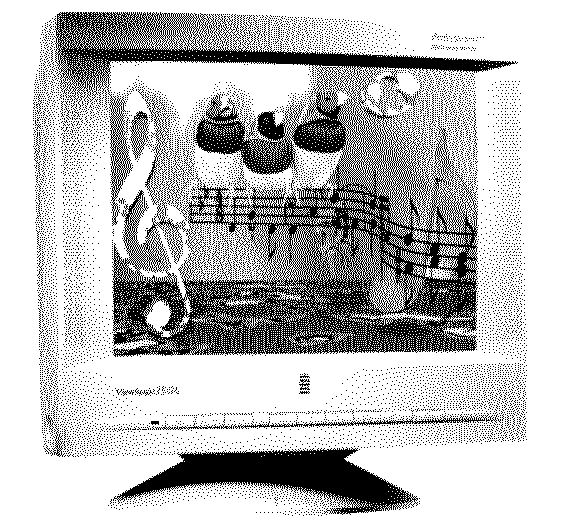 исплей – устройство вывода. Он служит для оперативного отображения информации в ходе диалога с ПК. Обычные дисплеи для настольных ПК (их именуют также мониторами) построены, как и телевизоры, на электронно-лучевой трубке – ЭЛТ (рис. 3.22).
исплей – устройство вывода. Он служит для оперативного отображения информации в ходе диалога с ПК. Обычные дисплеи для настольных ПК (их именуют также мониторами) построены, как и телевизоры, на электронно-лучевой трубке – ЭЛТ (рис. 3.22). Рис. 3.22. Вид дисплея на электронно-лучевой трубке
ЭЛТ цветных дисплеев имеют три электронных луча и специальные устройства сведения их в трехцветные области экрана (триады – рис. 3.23). Меняя интенсивность этих лучей, можно получить практически любой цвет пятна. Для направления каждого луча на нужную область триад (красную, зеленную или синюю) служит специальная металлическая маска - либо теневая с отверстиями, либо с апертурной решеткой в виде вертикальных полос.
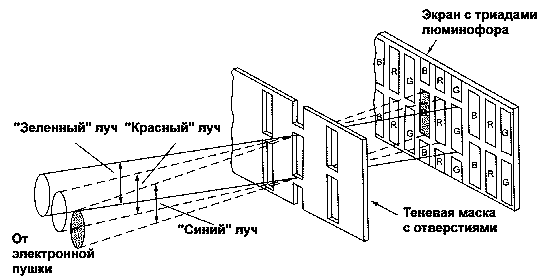
Рис. 3.23. Схематичное устройство цветного кинескопа
Дисплеи имеют генераторы кадровой и строчной развертки, вырабатывающие сигналы для построчного перемещения луча. Они подаются на катушки магнитной системы отклонения луча. Кроме того, дисплеи имеют электронику управления и стабилизации изображения и источник питания (см. более подробное описание в Главе 5).
Стандартные VGA и SVGA дисплеи имеют размер по диагонали 14 дюймов (36 см). Он оптимален для многих применений в MS-DOS. Для операционных систем класса Windows, окна которых наполнены мелкими объектами - пиктограммами, желателен больший размер экрана. Для бытовых условий это 15 дюймов (39 см). Дорогие дисплеи с большим размеров экрана нужны при профессиональном применении ПК, например, для верстки газетных и журнальных страниц, работе с графическими САПР и т.д. Диаметр светового пятна современных дисплеев от 0.2 до 0.39 мм.
Современные дисплеи зеленой линии (Green Line) используют энергосберегающий режим работы. По сигналу от ПК во время его бездействия они снижают потребляемую мощность с 70-90 Вт до 10 Вт и менее. По степени защиты пользователя от радиации дисплеи делятся на обычные (без защиты) и класса LR (Low Radiation - низкая радиация). Многие дисплеи имеют антибликовое покрытие экрана.
3.7.5. Плоские дисплеи ноутбуков и настольных ПК
Электронно-лучевая трубка - громоздкое устройство. Поэтому в последнее время получили распространение плоские дисплеи. Они основаны на жидкокристаллических индикаторах ЖКИ (или LCD - Liquil Crystal Display), использующих эффект поляризации света жидкими кристаллами. Грубо говоря, слои жидких кристаллов пропускают или не пропускают свет в зависимости от приложенного к ним электрического поля.
У пассивных дисплеев, работающих на просвет, сзади экрана расположен источник света, создающий равномерное освещение. Для этого часто достаточно иметь две люминесцентные лампы и рассеивающую призму. Изображение с помощью цветного фильтра разбивается на триады RGB. Схема управления матрицей ячеек дисплея довольно сложна.
Намного более совершенны дисплеи на основе активной транзисторной матрицы - TFT (Thin Film Transistor). У таких активных дисплеев для управления каждой ячейкой служат тонкопленочные транзисторы. Матрица этих транзисторов создается вместе с матрицами LCD трех цветов изображения. Технология создания таких матриц очень сложна, и их делает небольшое число фирм во всем мире. Зато схема управления упрощается.
Д
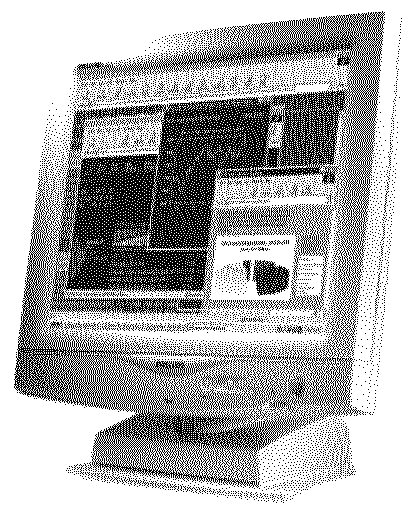 исплеи с TFT способны дать качество изображения, близкое к стандарту VGA или даже SVGA и XGA с хорошей контрастностью и яркостью. К тому же скорость смены кадров у такого дисплея может достигать 80 кадров в секунду. Однако ЖКИ более инерционны, чем дисплеи на электронных лампах, и все же хуже передают тонкие оттенки цвета. В настоящее время используются плоские дисплеи, они производятся с размером экрана от 8 до 25 дюймов по диагонали (рис. 3.24).
исплеи с TFT способны дать качество изображения, близкое к стандарту VGA или даже SVGA и XGA с хорошей контрастностью и яркостью. К тому же скорость смены кадров у такого дисплея может достигать 80 кадров в секунду. Однако ЖКИ более инерционны, чем дисплеи на электронных лампах, и все же хуже передают тонкие оттенки цвета. В настоящее время используются плоские дисплеи, они производятся с размером экрана от 8 до 25 дюймов по диагонали (рис. 3.24). Рис. 3.24. Плоский монитор фирмы Philips со встроенными колонками
Такие дисплеи выпускаются как для настольных ПК, так и для мобильных компьютеров – ноутбуков. Интересно отметить, что размеры видимой области таких дисплеев примерно на дюйм больше размеров изображения дисплеев на ЭЛТ.
3.7.6. Печатающие устройства - принтеры
Принтеры – самые распространенные из периферийных устройств вывода информации после дисплея. Они предназначены для получения так называемых «твердых копий» документов и программ– распечаток их на бумаге. Традиционно принтеры подключаются к компьютеру через параллельный PRN порт или (намного реже) через последовательный COM порт.
Принтеры выпускаются разного типа:
- матричные игольчатые, печатающие текст ударами иголок по красящей ленте;
- термографические, печатающие с помощью местного нагрева бумаги или красящей ленты;
- струйные, разбрызгивающие чернила при печати;
- лазерные – использующие лазерную печать, подобную применяемой в светокопировальных аппаратах.
Струйные принтеры дешевы и позволяют печать в цвете, есть даже принтеры с фотореалистическим качеством печати – рис. 3.25. Благодаря печати в цвете струйный принтер - лучшее приобретение для мультимедиа-ПК. Недостатками таких принтеров является дороговизна их чернильниц – картриджей и необходимость применения высококачественной бумаги для печати.
Р
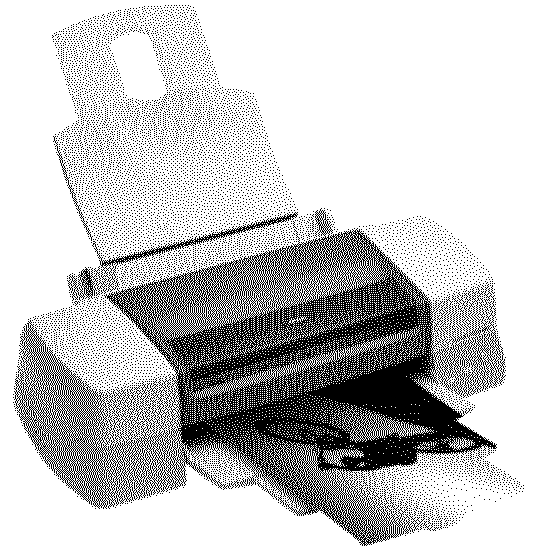 ис. 3.25. Широкоформатный цветной струйный принтер Epson STYLUS Photo 1290
ис. 3.25. Широкоформатный цветной струйный принтер Epson STYLUS Photo 1290 Цветного картриджа хватает обычно всего на 200-300 страниц, черно-белого на 500-600 (редко на 1000). Стоимость картриджа почти на порядок выше, чем у ударных матричных принтеров. Некоторые принтеры имеют сразу два картриджа (монохромный и цветной), в других монохромный картридж можно заменить на цветной.
Лазерные принтеры создают лазерным лучом изображение на светочувствительном барабане в виде распределения электрического поля. Затем барабан покрывается мелкозернистым порошком - тонером обычно черного цвета (бывает и иного). Его частицы, притягиваясь с разной густотой к барабану, создают «съемную» копию части изображения. Она и остается на бумаге, проходящей по барабану. После этого барабан очищается.
Кратковременный (импульсный) нагрев закрепляет частицы тонера на бумаге, прочно впекая их в нее. Изображение на бумаге не только не выцветает на свету, но и не расплывается при намокании. Качество печати лазерного принтера выше всяких похвал! Да и скорость печати (от 4-12 страниц в минуту даже у сравнительно дешевых принтеров) вполне приличная.
У светодиодных принтеров изображение формируется линейкой из многих сотен светодиодов, что упрощает конструкцию принтера. Однако получить у них высокое разрешение при печати трудно, так что такие принтеры постепенно теряют свои позиции на рынке.
Самое высокое качество цветной печати дают сублимационные принтеры. Но они очень дороги и используются только в профессиональной практике – например, для печати цветных картинок на обложках дорогих журналов.
3.8. Мобильные вычисления и мобильные компьютеры
С появлением БИС исполнилась мечта многих людей – стали возможными мобильные вычисления, а точнее говоря - полноценная работа на миниатюрных компьютерах с автономным электропитанием. Их можно применять повсюду – дома и в офисе, при переездах на железнодорожном и автомобильном транспорте, при перелетах на самолетах, во время отдыха на даче или даже на пляже. Рассмотрим основные средства мобильных вычислений.
3.8.1. Калькуляторы и электронные записные книжки
Предвестником появления компьютеров четвертого поколения стали микрокалькуляторы – миниатюрные ЭВМ для разных расчетов. Вслед за обычными калькуляторами появились программируемые - в том числе для сложнейших научных, статистических и экономических расчетов (рис. 3.26). По существу, это полноценные компьютеры для сложных математических вычислений.
Р
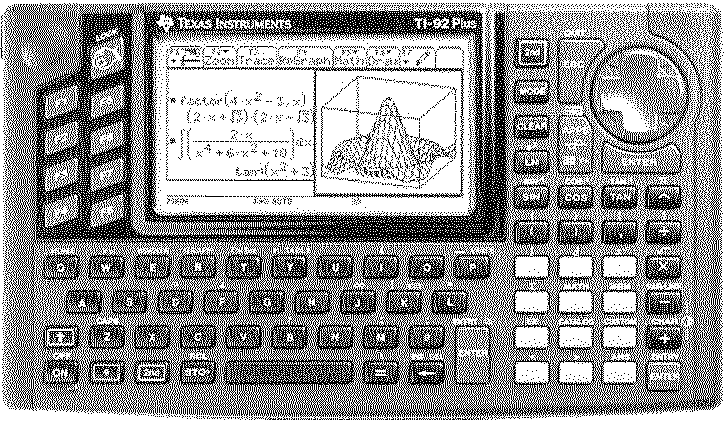 ис. 3.26. Графический калькулятор TI-92 Plus со встроенной системой символьной (аналитической) математики
ис. 3.26. Графический калькулятор TI-92 Plus со встроенной системой символьной (аналитической) математикиУвы, такие калькуляторы в Россию не поступают. Зато простые калькуляторы буквально наводнили прилавки ларьков и магазинов, торгующих канцелярскими принадлежностями. Они раз и навсегда покончили со счетами, арифмометрами, логарифмическими линейками и электромеханическими счетными машинками, отправив их с полок магазинов на полки технических музеев.
На калькуляторы очень похожи всевозможные электронные записные книжки и органайзеры. Только клавиатура у них более полная – алфавитно-цифровая. Эти изделия привлекают своей дешевизной. Несомненно, что они будут вытеснены более мощными и универсальными карманными персональными компьютерами.
3.8.2. Мобильные компьютеры - ноутбуки
М
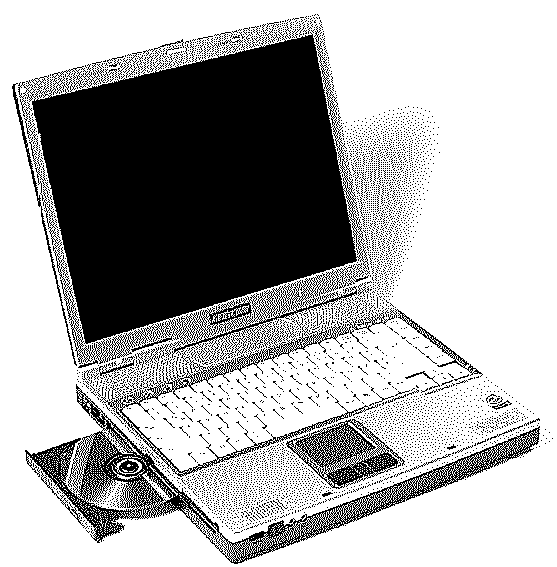 обильные компьютеры блокнотного размера - ноутбуки (notebboks) ныне нередко полноценно заменяют настольные ПК, хотя весят раз в десять меньше их – рис. 3.27. Ноутбуки имеют плоский дисплей приличного размера, почти полноразмерную клавиатуру и жесткий диск большой емкости. Питаются они от литий-ионных аккумуляторов, дающих время автономной работы от 2-3 до 10 часов. Вместо мыши ноутбуки используют встроенный графический манипулятор – тоучпад.
обильные компьютеры блокнотного размера - ноутбуки (notebboks) ныне нередко полноценно заменяют настольные ПК, хотя весят раз в десять меньше их – рис. 3.27. Ноутбуки имеют плоский дисплей приличного размера, почти полноразмерную клавиатуру и жесткий диск большой емкости. Питаются они от литий-ионных аккумуляторов, дающих время автономной работы от 2-3 до 10 часов. Вместо мыши ноутбуки используют встроенный графический манипулятор – тоучпад. Рис. 3.27. Ноутбук фирмы Gericom на микропроцессоре Pentium 4
Ноутбуки типа «все в одном» среднего класса стоят порядка 1000 $. В ноутбуках третьй категории, второй категории применяют самые миниатюрные компоненты, а они более дороги, чем обычные компоненты. Такие ноутбуки - прекрасная находка для менеджера, находящегося в постоянных разъездах, или для журналиста.
Многие фирмы выпускают ноутбуки этого класса. Как пример, стоит отметить миниатюрные ноутбуки компании Fujitsu серий 1000 и 2000 – рис. 3.28. Ширина этих малюток ограничена шириной лотка встроенного (это здорово!) CD-ROM-драйва. А почти вся площадь верхней панели отведена на изящную клавиатуру. Это достигнуто благодаря применению миниатюрного тоучпада.
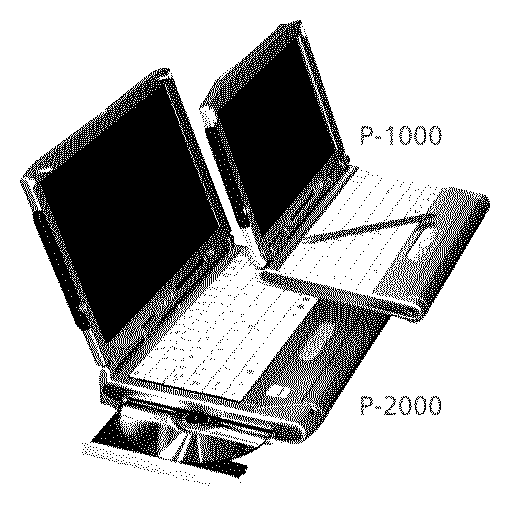
Рис. 3.28. Ноутбуки серий 1000 и 2000 компании Fujitsu
Но особенно приятно отметить, что эти малютки имеют мощнейшее вооружение. Чего только стоит сенсорный экран (дигитайзер) и ручка для работы с ним. Вообще такой экран в ноутбуках применяется довольно редко. Он обязательная принадлежность иного класса ПК – карманных компьютеров.
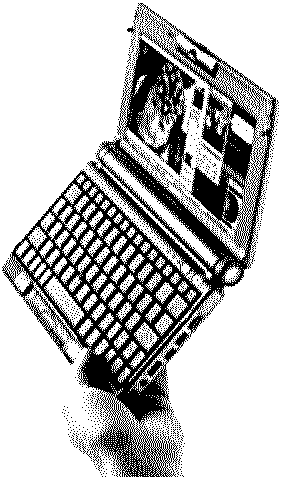 Еще более малогабаритные ноутбуки выпускает корпорация Sony. Эта фирма выпускает ноутбуки весом от 1 кг и ниже, как на процессорах класса Intel, так и на процессорах TM5600. Так, ноутбук Transmeta Crusoe (рис. 3.29) с процессором TM5600 667 МГц имеет ОЗУ 64Mбайт (максимально до 192 Mбайт), жесткий диск 9 Гбайт, TFT экран на 8,9 дюйма с разрешением 1024480 пикселей, видеоадаптер с видеопамятью 8 Mбайт VRAM/ 3D с поддержкой MPEG1 и встроенной видеокамерой.
Еще более малогабаритные ноутбуки выпускает корпорация Sony. Эта фирма выпускает ноутбуки весом от 1 кг и ниже, как на процессорах класса Intel, так и на процессорах TM5600. Так, ноутбук Transmeta Crusoe (рис. 3.29) с процессором TM5600 667 МГц имеет ОЗУ 64Mбайт (максимально до 192 Mбайт), жесткий диск 9 Гбайт, TFT экран на 8,9 дюйма с разрешением 1024480 пикселей, видеоадаптер с видеопамятью 8 Mбайт VRAM/ 3D с поддержкой MPEG1 и встроенной видеокамерой. Рис. 3.29. Ноутбук Transmeta Crusoe фирмы Sony – карлик среди карликов
Габариты этого чуда техники 24915227 мм, а вес - 1 кг. Литий-ионная батарея обеспечивает время работы от 1.5 до 5 часов. Гибкий диск поставляется опционально с USB интерфейсом. Цена малютки не маленькая - от 1534 до 2835 $, но не запредельная!
На базе этих ноутбуков Sony создала новый вид ноутбуков – Picture Book. Они предназначены для просмотра электронных книг, получаемых по локальной сети или из Интернета и хранящихся на жестком диске. Их размеры - 24915225 мм и вес - 1 кг.
Множество миниатюрных машин данного класса выпускает корпорация Toshiba. Некоторые из них имеют вес около 1 кг и меньше. Фирма Casio также выпускает ноутбуки с весом менее 1 кг.
Есть еще один класс ноутбуков – специальные. Это промышленные ноутбуки и модели для тяжелых климатических условий – например, для работы на морозе и под дождем. К сожалению, это очень дорогие устройства – их цена нередко выше 5000 $.
3.8.3. Карманные компьютеры для людей гуманитарного профиля
Многие пользователи ПК, особенно люди гуманитарного профиля, мечтали о замене громоздких настольных ПК и даже ноутбуков сверхпортативными компьютерами, которые могли бы размещаться в кармане и которые можно было бы всегда иметь при себе. Ныне такие карманные персональные компьютеры (КПК) появились! Вес КПК - менее 200 г.
Теперь писатели и журналисты в лице КПК имеют весьма удобное средство для создания набросков своих книг и статей, а также для записи на лету возникших мыслей. Эта машинка позволяет творить свое дело – писать в любой обстановке вне дома. И не только произведения эпистолярного жанра!
С появлением КПК сбывается мечта многих людей иметь при себе огромную библиотеку. В наше время пара оптических дисков CD-ROM может содержать запись в сжатом виде нескольких тысяч книг, именуемых электронными книгами. Десятки и сотни их можно хранить в памяти КПК и читать их в любом месте. При этом возможен быстрый поиск нужных слов и фраз, организация закладок, выделение отдельных фрагментов материала книг, снабжение их замечаниями и аннотациями. Заметим, что это можно делать, в отличие от обычных книг, сохраняя оригиналы в первозданном виде.
Есть уже и звуковые электронные книги – нечто вроде радиопостановок. Их зачитывают дикторы, а книги пишутся в формате звуковых файлов MP3. Электронные книги можно считывать из Интернета.
Для поэтов КПК тоже подлинная находка. Можно пребывать где угодно, например, на берегу Лазурного моря или на борту теплохода, в приятной компании или с любимой девушкой и всегда, как только к вам приходит творческое озарение, можно вынуть из кармана КПК и тут же зафиксировать родившиеся в вашей голове рифмы и строки.
Не менее привлекательны КПК и для художников. Например, любители карикатур найдут привлекательными графические редакторы, которые с помощью заостренной палочки – стило позволяют тут же на экране КПК изображать наброски рисунков. Компьютерная графика уже дает хлеб многим техническим художникам и дизайнерам. И графика КПК – один из ее разделов.
Для преподавателей любых наук КПК - огромное подспорье на лекциях – ведь далеко не всегда возьмешь с собой настольный компьютер и даже ноутбук. А уж студенты наверняка оценят КПК как самую современную шпаргалку, хранящую в своей памяти конспекты и тексты лекций по любым дисциплинам, изучаемым в университетах, вузах, техникумах и даже в школах. Ну, а как воспользоваться ею под бдительным оком преподавателя – этому учить студентов не надо.
КПК по достоинству оценят коллекционеры. Это идеальное средство для создания баз данных по книгам и журнальным статьям, по кинофильмам и художественным произведениям и многим другим продуктам нашей деятельности. С помощью миниатюрных карт памяти можно сохранять огромные по размерам базы данных, копировать их и производить обмен.
Между тем возможности КПК развиваются невиданно быстрыми темпами, намного обгоняющими впечатляющие темпы развития настольных ПК. За каких-то пять лет КПК из расширенных записных книжек и органайзеров превратились в мощные мультимедийные центры карманных размеров. Теперь любители музыки могут использовать КПК для прослушивания любимых музыкальных произведений и ведения их архивов. Всех впечатляет возможность хранения в памяти КПК тысяч цветных электронных фотографий и их просмотра в любых условиях. Уже стал реальностью просмотр на КПК даже видеофильмов.
КПК незаменимы и для любителей путешествий, географов, биологов и зоологов – для всех, кто проводит много времени в путешествиях. КПК тут полезны как переводчики с одного языка на другой, базы данных, средства учета редких растений, животных и месторождений полезных ископаемых. С помощью приемника системы глобального позиционирования GPS КПК превращается в удобную миниатюрную систему ориентации на местности, дающую координаты положения с точностью до 5-10 метров. Недавно КПК была оснащена наша милиция. В ее КПК была записана база данных на 400 000 разыскиваемых милицией лиц.
3.8.4. Что умеют делать КПК
Ныне КПК – это специализированные компьютеры, имеющие тщательно отобранные и оптимизированные под них компоненты, как аппаратные, так и программные. Минимум этих возможностей следующий:
- работа с текстами формата .txt или .doc популярного текстового процессора Word;
- работа с электронными таблицами формата Excel;
- выполнение простых вычислений с помощью программного микрокалькулятора;
- ведение электронной записной книжки;
- ведение адресной и телефонных книг на сотни-тысячи позиций;
- выполнение функций календаря, электронных часов и будильника;
- построение и редактирование простых графиков;
- работа с рядом небольших специальных программ;
- обеспечение достаточно длительной работы в автономном режиме.
Нетрудно заметить, что набор услуг карманного компьютера достаточно велик и охватывает наиболее серьезные и часто необходимые виды деятельности. Уже одно это делает карманные компьютеры разумной и экономически оправданной ветвью миниатюрных вычислительных устройств.
Но, как у нас говорят, аппетит приходит во время еды. Оценив возможности первых КПК, многие, уже избалованные техническими новинками, пользователи захотели уже и нечто большего. И, отвечая на их запросы, нынешнее поколение КПК, вдобавок к перечисленным возможностям, обеспечивает:
- стыковку с настольным ПК и полноценный обмен с ним данными, программами и просто файлами;
- ряд новых функций, вводимых картами расширения (например, модема, цифровой видеокамеры, системы определения координат местности и др.);
- выполнение функций компьютерного словаря и переводчика;
- чтение электронных документов, статей и книг;
- быстрое подключение к Интернету и просмотр Интернет-страниц;
- работу в любое время и в любом месте с электронной почтой;
- проигрывание музыкальных файлов формата MP3;
- просмотр и ведение электронных фотоальбомов;
- просмотр видеофильмов в формате MP4;
- беспроводную связь с рядом других устройств, например с сотовыми телефонами.
3.8.5. Типы современных КПК
Одними из первых были созданы клавиатурные КПК. Но они постепенно доживают свой век. Ныне в производстве клавиатурных КПК удержались лишь модели могучей корпорации Hewlett Packard – Jornada 690 и 720 (рис. 3.30), использующие ОС Windows CE.
Р
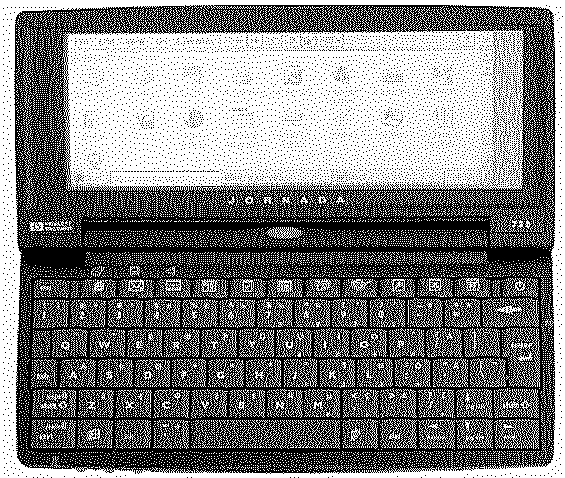 ис. 3.30. Клавиатурный КПК Hewlett Packard – Jornada 720
ис. 3.30. Клавиатурный КПК Hewlett Packard – Jornada 720Огромен вклад в разработку КПК корпорации Palm. Рынок Palm-подобных КПК c надежной Palm OS (до версии 5.0) самый обширный и представительный. В России вовсю представлены модели Palm III, Palm V, Palm 100/125/ 130/ m500/m515 и многие другие. Достойно представлены и новые модели корпорации Sony. В среднем эти КПК стоят дешевле моделей Pocket PC. Однако в настоящее время КПК класса Palm теряют свои позиции на рынке КПК.
С этими КПК недавно стали конкурировать КПК класcа Pocket PC c ОС Windows CE 2.0/3.0. Но сейчас самым перспективным является рынок КПК класса Pocket PC 2002 с одноименной ОС. На российском рынке уже представлен с десяток моделей таких КПК фирм Hewlett Packard, Compaq (рис. 3.31), Casio и Toshiba и др. Их типовая цена 450-800 $. Почти все эти фирмы пошли на упрощение своих базовых моделей КПК, выпустив более простые и дешевые (стоимостью 300-350 $) варианты КПК с уменьшенной емкостью. Емкость ОЗУ у них 16 или 32 Мбайта вместо типовых 64 Мбайта.
Р
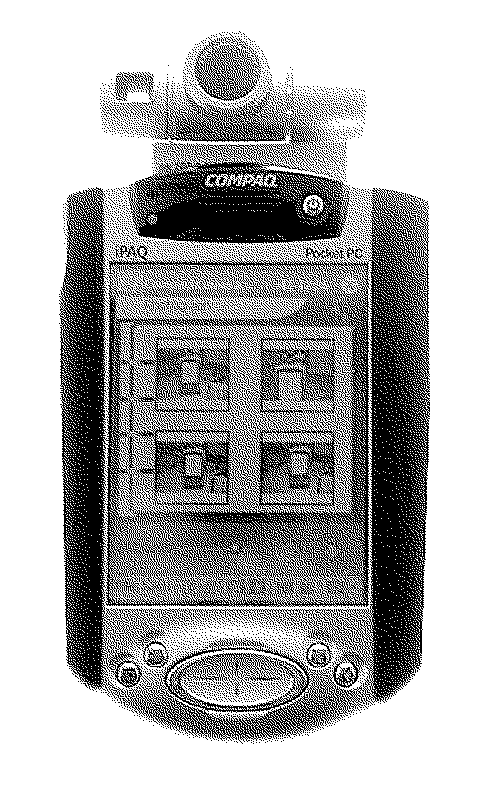 ис. 3.31. КПК серии iPAQ фирмы Compaq с установленной на нем видеокамерой
ис. 3.31. КПК серии iPAQ фирмы Compaq с установленной на нем видеокамеройБольшую популярность получили микрокомпьютеры для просмотра текстов и выполнения функций электронного органайзера типа Pocket Viewer (PV) корпорации Casio. Они уникальны надежностью хранения данных (все во флэш-памяти) и прекрасно выполненной локализацией.
К специальным КПК можно отнести также миниатюрные компьютерные переводчики, например PARTNER. Это говорящий переводчик с базой на миллион слов с транскрипцией, снабженный справочником по грамматике, набором неправильных глаголов, идиом и тестов TOEFL. Он имеет встроенный переводчик (адаптированный Socrat), способный переводить сообщения электронной почты по мере их поступления. С помощью встроенного модема PARTNER может работать с электронной почтой и отправлять факсы. Он может синхронизироваться с настольным КПК, например, для получения электронных книг, которые можно читать на его контрастном экране с подсветкой. Наконец, у этого переводчика есть функции органайзера, синхронизированного с Microsoft Outlook.
3.8.6. Особенности конструкции и применения современных КПК
Современные КПК имеют карманные габариты и вес, как правило, менее 200 г. Они питаются от литий-ионных или литий-полимерных аккумуляторных батарей и могут автономно работать от них от нескольких часов до 12-15 часов и выше (от батарей повышенной емкости). Все КПК имеют встроенный плоский ЖКИ экран – обычно цветной. Применяют экраны как с задней, так и с передней подсветкой, дающие хорошее изображение как в темноте, так и на ярком солнечном цвете.
Функцию жесткого диска в КПК выполняет встроенная электрически перепрограммируемая флэш-память. Исполняемые программы загружаются в ОЗУ с емкостью от 2 до 64 Мбайт. У многих КПК есть слоты для внешней флэш-памяти (рис. 3.32), объем которой может достигать 1 Гбайта. Есть разные варианты карточек такой флэш-памяти. В их формате выпускаются также модемы, сетевые карты, микроминиатюрные диски (IBM Microdrive), цифровые фотоаппараты и даже видеокамеры.
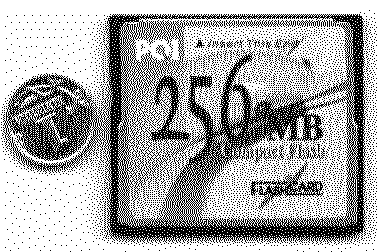
Рис. 3.32. Карта дополнительной флэш-памяти для КПК формата Compact Flash I
Н
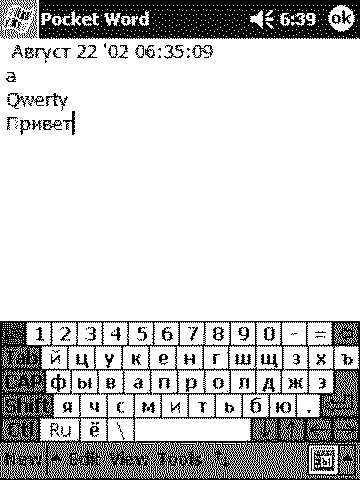 аиболее характерная черта почти всех КПК – применение сенсорного (чувствительного к прикосновению) экрана и палочки, называемой пером или стило. Касаясь ею экрана можно управлять окнами и меню и даже рисовать рисунки и писать рукописные тексты. По возможностям систем ввода КПК намного обогнали другие типы компьютеров. Они уже сейчас имеют с десяток систем ввода, начиная от миниатюрных клавиатур и кончая виртуальной клавиатурой (рис. 3.33).
аиболее характерная черта почти всех КПК – применение сенсорного (чувствительного к прикосновению) экрана и палочки, называемой пером или стило. Касаясь ею экрана можно управлять окнами и меню и даже рисовать рисунки и писать рукописные тексты. По возможностям систем ввода КПК намного обогнали другие типы компьютеров. Они уже сейчас имеют с десяток систем ввода, начиная от миниатюрных клавиатур и кончая виртуальной клавиатурой (рис. 3.33).Рис. 3.33. Виртуальная клавиатура КПК класса Pocket PC 2002
Весьма оригинален рукописный ввод и распознавание символов и слов. Для него были созданы специальные системы ввода Grafitti, Recognizer, PenReader и др. Для быстрого ввода используется начальная точка и росчерк стило от нее. Два комплекта росчерков для системы PenReader представлены на рис. 3.34. Эта система допускает ввод на многих языках, включая русский язык.
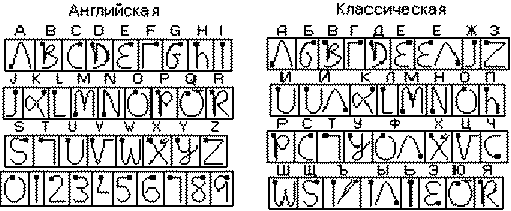
Рис. 3.34. Росчерки стило при рукописном вводе по системе PenReader
Современные КПК обладают полноценными мультимедийными возможностями – от присущих цифровому магнитофону возможностей записи речи до воспроизведения музыкальных MP3 файлов и просмотра видеофильмов в слегка модифицированном формате MP4. С помощью модема или через мобильный телефон КПК могут работать в Интернете и использовать возможности электронной почты.
Многие КПК ныне оснащены самыми современными средствами беспроводной связи, например Bluetooth. Наблюдается явная тенденция к интеграции КПК с мобильными средствами связи. Уже появились устройства – коммуникаторы, объединяющие в себе сотовый телефон и карманный компьютер. Таким образом, налицо полноценные возможности применения этих новых средств во всех сферах жизни современного человека.
Методические указания
Обратите внимание на поучительную историю создания ПК и эволюцию его архитектуры. Проследите за улучшением характеристик основных узлов ПК – процессоров, шин, средств доступа к памяти, устройств внешней памяти, устройств ввода/вывода и др. Изучите эволюцию конструкции ПК – от настольных ПК до ноутбуков и КПК. Ответьте на 10 главных вопросов. Подготовьте дополнительные вопросы и ответьте на них.
10 главных вопросов
- Что поучительного вы узнали из истории создания персональных компьютеров?
- Что такое открытая шинная архитектура ПК и в чем ее значение?
- Что такое прерывания и прямой доступ к памяти, как они реализуются?
- Что такое ПЗУ и BIOS;
- Каковы особенности ОЗУ и модулей памяти?
- Как используется адресное пространство ПК?
- Какова конструкция настольного ПК?
- Какие устройства ввода/вывода вы знаете?
- Какие внешние устройства памяти используются в наше время?
- Что такое мобильные компьютеры и какие они бывают?
